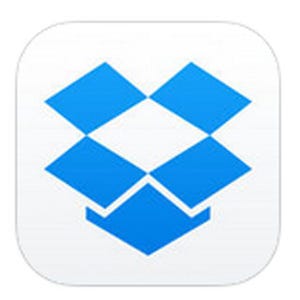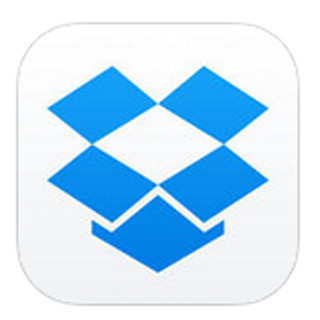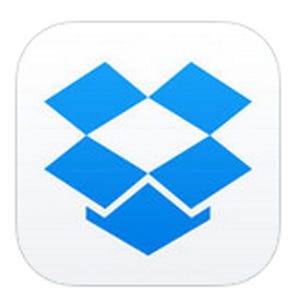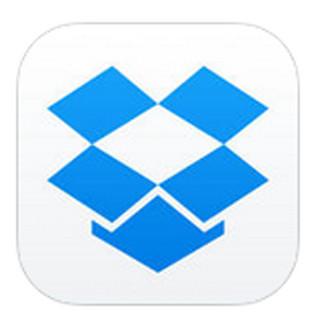iOSの対応デバイスではTouch IDの設定も可能
パスコードを設定した後、パスコードロックについての設定画面が現れます。もし、Touch IDに対応したiOSデバイスを利用している場合、この画面でTouch IDを使ったロックも利用できます。
設定するには画面内の「Touch ID」スイッチをオンにするだけ。パスコード画面ではTouch IDのダイアログが表示されます。ただし、Touch IDが適用できるのはアプリのロック解除のみで、パスコード設定画面を開く際はパスコード入力が必要です。
Android版で利用できるデータ消去機能
また、Dropboxではパスコード機能とあわせて、パスコードの入力を10回失敗した場合に自動的にログアウトする、またはデータを消去する機能も搭載。iOS版では10回失敗したら自動的にログアウトする機能がデフォルトで利用できます。
また、Android版では設定すれば10回失敗でデバイス内のDropboxデータが消去される機能が利用可能。方法は、パスコード設定画面の中にある「データを消去」をタップしてチェックを入れるのみです。あくまでデバイス内のデータのみなので、Dropbox本体のデータには影響ありません。
4ケタのパスコードだけだと何度も入力することで解除される危険があるので、より安全を期したい場合はこの機能をオンにしておくとよいでしょう。